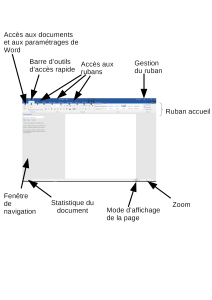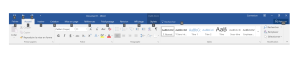Interface de word
Fondamental :
Fondamental : Ruban
Le ruban a été conçu pour vous aider à trouver rapidement les commandes dont vous avez besoin pour réaliser une tâche. Les commandes sont organisées en groupes logiques, lesquels sont regroupés dans des onglets. Chaque onglet a trait à un type d'activité, comme la rédaction ou la mise en forme d'une page. Pour réduire l'encombrement, certains onglets s'affichent uniquement lorsque nécessaire. Par exemple, l'onglet Outils Image apparaît uniquement lorsqu'une image est sélectionné |
Méthode : Réduire temporairement le ruban
Pour réduire rapidement le ruban, double-cliquez sur le nom de l'onglet actif. Pour restaurer le ruban, double-cliquez de nouveau sur un onglet.
Raccourci clavier Pour réduire ou restaurer le ruban, appuyez sur Ctrl+F1.
Méthode : Réduire systématiquement le ruban
Cliquez sur Personnaliser la barre d'outils Accès rapide Image du bouton.
Dans la liste, cliquez sur Réduire le ruban.
Pour utiliser le ruban lorsqu'il est réduit, cliquez sur l'onglet que vous voulez utiliser, puis sur l'option ou la commande voulue.
Par exemple, le ruban étant réduit, vous pouvez sélectionner du texte dans votre document Microsoft Office Word, cliquer sur l'onglet Accueil, puis dans le groupe Police, cliquer sur la taille de texte voulue. Après avoir cliqué sur la taille, le ruban se réduit de nouveau.
Méthode : Paramétrage de la barre d'état
La barre d'état peut être paramétrée en utilisant le menu contextuel
Méthode : Affichage de la règle
La règle peut être affichée à partir de l'onglet affichage.